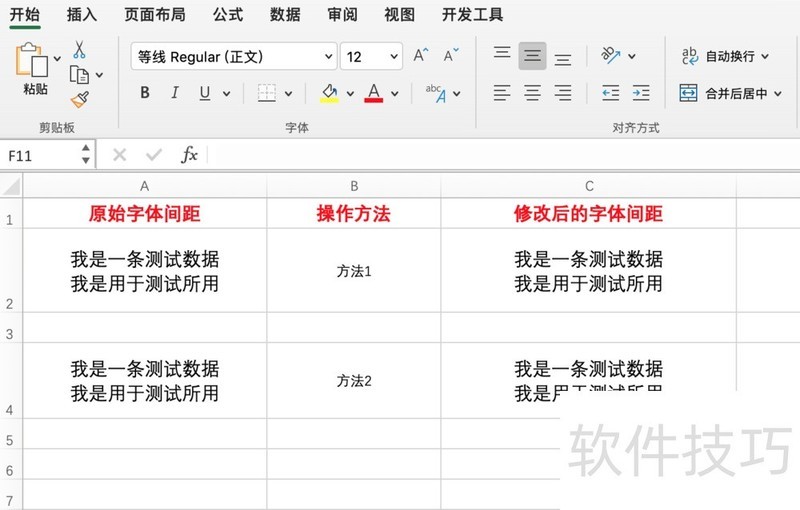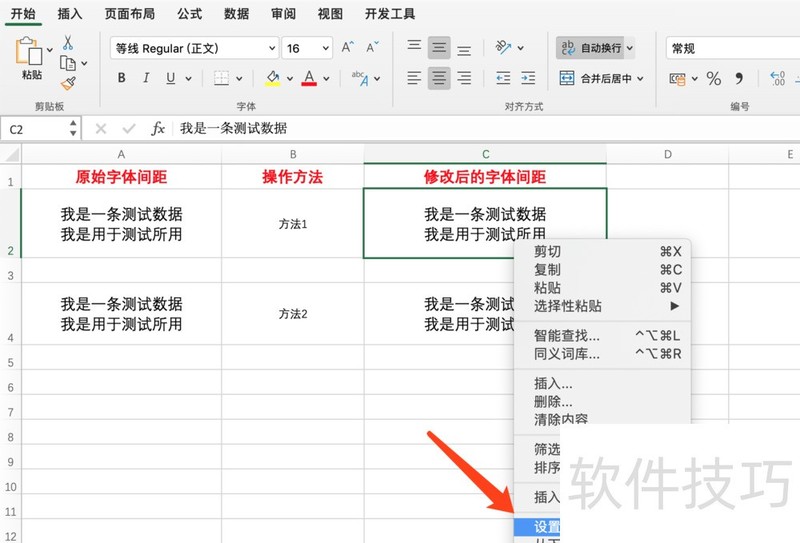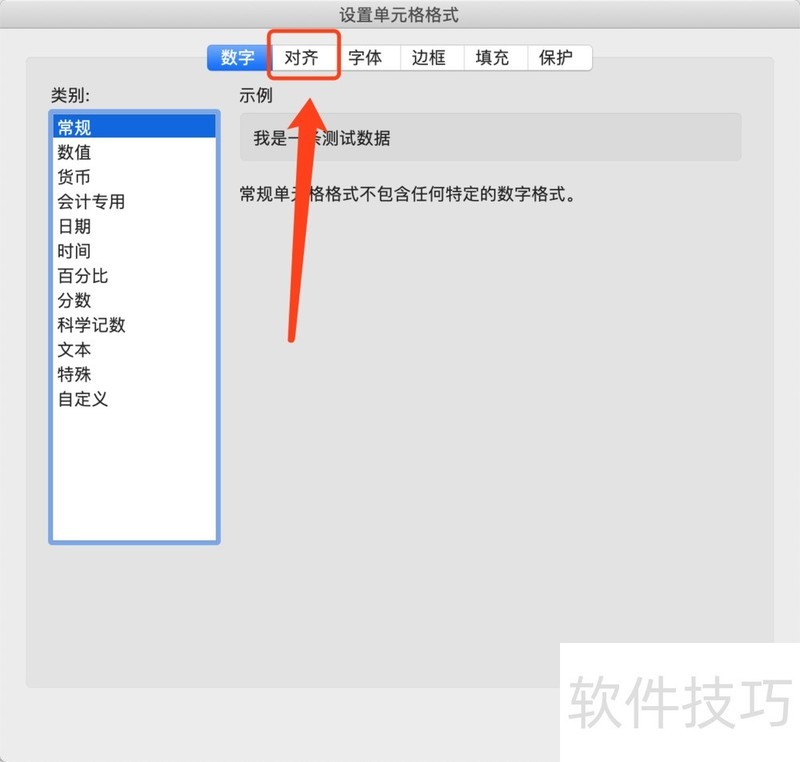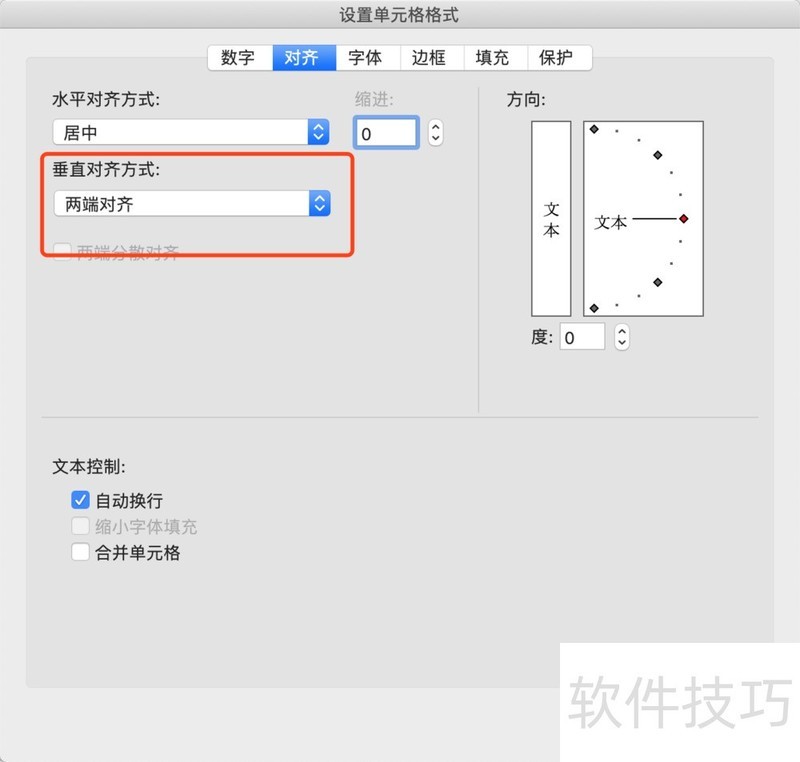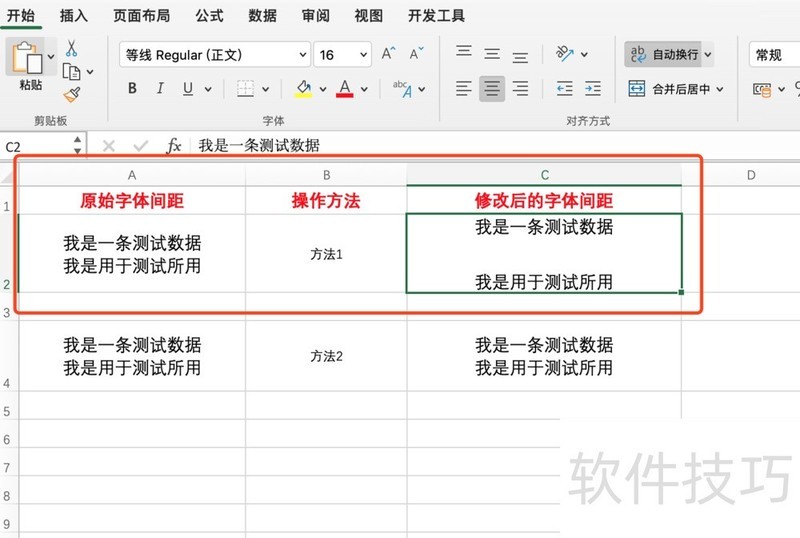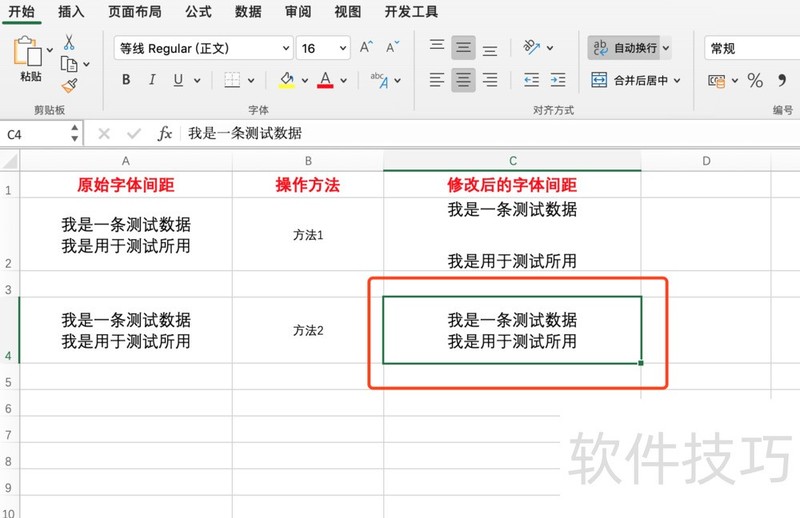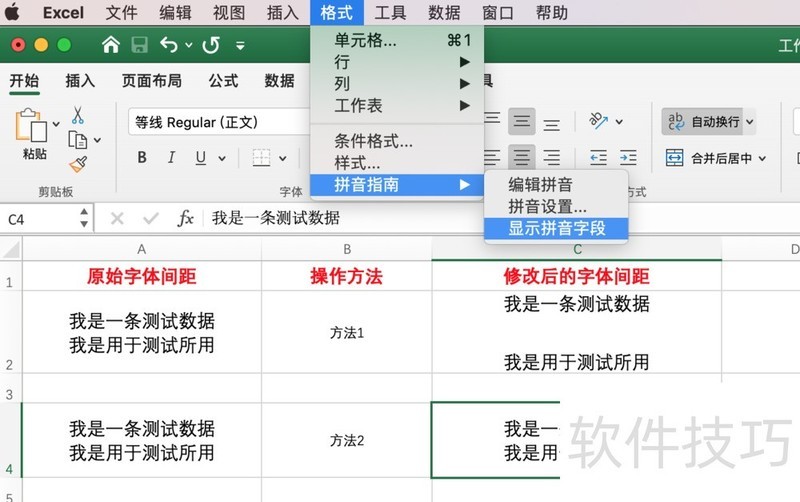excel表格文字行间距怎么设置调整 |
您所在的位置:网站首页 › 办公软件excel表格怎么调间距 › excel表格文字行间距怎么设置调整 |
excel表格文字行间距怎么设置调整
|
excel表格文字行间距怎么设置调整
在日常办公中频繁运用的Excel软件,如何调整单元格内文字行间距?接下来,让小编为您详细演示设置方法。 1、 1、打开需要调整文字行间距的excel表格。
2、 2、方法1:? ? ?1、选中目标单元格点击【鼠标右键】->【设置单元格格式】。
3、 3、方法1:? ? ?2、切换到【对齐】操作界面。
4、 4、方法1:? ? ?3、将【垂直对齐方式】修改为【两端对齐】即可。
5、 5、方法1:效果。
6、 6、方法2:? ? ?1、选择目标单元格。
7、 7、方法2:? ? ?2、在工具栏中找到【格式】-->【拼音指南】->【显示拼音字段】即可修改文字间距。
文章标题:excel表格文字行间距怎么设置调整 文章链接:http://xiazai.zol.com.cn/jiqiao/166028.html 为给用户提供更多有价值信息,ZOL下载站整理发布,如果有侵权请联系删除,转载请保留出处。 分享到: 上一问:WPS excel目录怎么做 下一问:excel数据透视表怎么进行值筛选 |
【本文地址】
今日新闻 |
推荐新闻 |